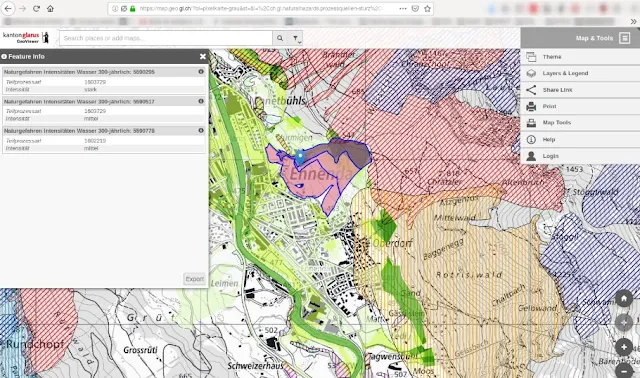Pengenalan Menu dan Fitur di Aplikasi QGIS
Pengenalan Menu dan Fitur di Aplikasi QGIS. Dari manajemen layer dan proyek hingga analisis data geospasial, pembuatan dan publikasi peta, pengelolaan
Pengenalan Menu dan Fitur di Aplikasi QGIS. QGIS adalah salah satu perangkat lunak sistem informasi geografis (GIS) sumber terbuka yang paling populer digunakan untuk analisis, pembuatan, dan publikasi data geospasial. Artikel ini akan mengenalkan berbagai menu dan fitur yang tersedia di aplikasi QGIS, membantu pengguna baru memahami dasar-dasar penggunaannya. (Rizki Ibnu Rahmad - Jambi, 3 Mei 2024)
Dari manajemen layer dan proyek hingga analisis data geospasial, pembuatan dan publikasi peta, pengelolaan data, hingga penggunaan ekstensi dan plugin, semua akan dibahas untuk memberikan gambaran umum yang komprehensif tentang kemampuan aplikasi ini.
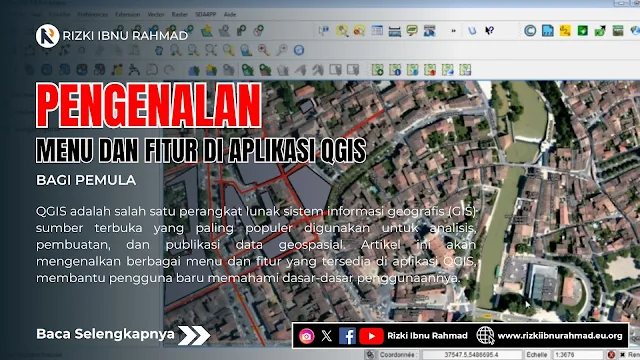 |
| Pengenalan Menu dan Fitur di Aplikasi QGIS |
Poin Penting
- QGIS menyediakan antarmuka pengguna yang intuitif untuk memudahkan manajemen layer dan proyek.
- Fitur navigasi dan tools pemetaan mendukung analisis data geospasial yang efektif
- QGIS memungkinkan pembuatan layout peta yang profesional untuk keperluan publikasi.
- Pengelolaan database spasial dan konversi format data dapat dilakukan dengan mudah.
- Ekstensi dan plugin meningkatkan fungsionalitas QGIS, memungkinkan pengembangan fitur kustom.
Pengenalan Menu dan Fitur di Aplikasi QGIS
Sebelum mempelajari menu dan fitur-fitur di aplikasi QGIS, saya sangat menyarankan kawan kawan untuk mendowload buku panduan aplikasi QGIS. Disini artikel download buku panduan aplikasi qgis pdf nya : Download Buku Panduan Aplikasi QGIS (Lengkap)
Dasar-dasar QGIS
Dalam perjalanan kita mempelajari QGIS tutorial, mengenal antarmuka pengguna adalah langkah awal yang penting. Antarmuka QGIS dirancang untuk memudahkan pengguna dalam mengakses berbagai fitur dan menu yang tersedia, menjadikannya alat yang sangat berguna bagi para pemula di dunia GIS. Pengenalan QGIS melalui antarmuka penggunanya memungkinkan kita untuk dengan cepat memahami dasar-dasar penggunaan aplikasi ini, termasuk Menu QGIS dan Fitur QGIS yang kaya.
Berikut adalah beberapa elemen utama yang akan kita temui di antarmuka pengguna QGIS:
- Toolbar: menyediakan akses cepat ke alat-alat pemetaan dan analisis.
- Panel: menampilkan informasi tentang layer dan proyek yang sedang dikerjakan.
- Peta: area kerja utama di mana kita dapat melihat dan berinteraksi dengan data geospasial.
Dengan memahami komponen-komponen ini, kita akan lebih siap untuk menjelajahi lebih dalam lagi tentang GIS pemula dan memanfaatkan QGIS untuk berbagai kebutuhan pemetaan dan analisis.
Mengelola Layer dan Proyek
Dalam menggunakan QGIS, kemampuan untuk mengelola layer dan proyek merupakan salah satu aspek terpenting. Ini memungkinkan kita untuk mengorganisir data geospasial yang kompleks menjadi struktur yang lebih teratur dan mudah diakses. Salah satu fitur utama dalam pengelolaan ini adalah kemampuan untuk menambah, menghapus, dan mengatur ulang layer sesuai kebutuhan proyek.
Dengan menggunakan Panel Layer, kita dapat dengan mudah mengelola layer yang ada dalam proyek. Ini termasuk mengatur visibilitas layer, mengelompokkan layer, dan menerapkan berbagai styling untuk membedakan setiap layer.
Selain itu, QGIS menyediakan berbagai alat untuk membantu dalam pengelolaan proyek, seperti:
- Simpan Proyek: Untuk menyimpan semua pengaturan dan data yang telah kita kerjakan.
- Buka Proyek: Untuk membuka proyek yang telah disimpan sebelumnya.
- Properti Proyek: Untuk mengatur properti umum proyek, seperti CRS (Coordinate Reference System).
Mengelola layer dan proyek dengan efektif akan meningkatkan efisiensi kerja dan memudahkan dalam navigasi serta analisis data geospasial.
Navigasi dan Tools Pemetaan
Dalam menggunakan QGIS, navigasi dan penggunaan berbagai tools pemetaan menjadi aspek penting yang memudahkan kita dalam menganalisis dan memvisualisasikan data geospasial. Kita dapat dengan mudah mengakses berbagai alat navigasi seperti zoom in/out, pan, dan full extent melalui toolbar yang tersedia. Selain itu, QGIS menyediakan berbagai tools pemetaan lanjutan yang mendukung kegiatan pemetaan kita, seperti:
- Pengukuran jarak dan area
- Penandaan lokasi
- Pembuatan dan pengeditan layer vektor
- Analisis jaringan
Dengan memanfaatkan tools ini, kita dapat meningkatkan efisiensi dan akurasi dalam proses pemetaan.
Analisis Data Geospasial
Penggunaan Alat Analisis
Dalam menggunakan QGIS, kita sering kali memanfaatkan berbagai alat analisis untuk memahami lebih dalam tentang data geospasial yang kita miliki. Alat analisis ini memungkinkan kita untuk melakukan berbagai operasi seperti buffering, overlay, dan analisis jaringan, yang semuanya penting dalam memahami konteks dan relasi antar data.
Salah satu keunggulan QGIS adalah kemampuannya untuk menyesuaikan analisis sesuai dengan kebutuhan proyek. Berikut adalah beberapa alat analisis yang sering digunakan dalam QGIS:
- Buffering
- Overlay
- Analisis Jaringan
- Analisis Elevasi
- Analisis Hotspot
Dengan memanfaatkan alat analisis yang tepat, kita dapat meningkatkan kualitas dan kedalaman pemahaman kita terhadap data geospasial.
Visualisasi Data
Dalam proses analisis data geospasial, visualisasi data merupakan langkah krusial yang memungkinkan kita untuk memahami informasi yang kompleks dengan lebih mudah. QGIS menyediakan berbagai alat untuk visualisasi data, termasuk peta tematik, grafik, dan diagram. Salah satu fitur yang paling sering digunakan adalah pembuatan peta tematik, yang memungkinkan kita untuk menampilkan data berdasarkan kategori atau nilai tertentu.
Dengan menggunakan peta tematik, kita dapat dengan cepat mengidentifikasi pola dan tren dalam data geospasial.
Berikut adalah beberapa jenis visualisasi data yang dapat dilakukan di QGIS:
- Peta tematik
- Grafik dan diagram
- Visualisasi 3D
- Heatmaps
Masing-masing jenis visualisasi ini menawarkan perspektif unik terhadap data yang kita analisis, memperkaya pemahaman kita tentang fenomena geospasial yang sedang diteliti.
Pemodelan Spasial
Dalam dunia GIS, pemodelan spasial merupakan salah satu fitur terkuat yang ditawarkan oleh QGIS. Kita dapat menganalisis dan memprediksi pola-pola geografis dengan menggunakan berbagai alat dan teknik yang tersedia. Pemodelan ini sangat berguna dalam berbagai bidang seperti perencanaan kota, lingkungan, dan manajemen sumber daya alam.
Salah satu aspek penting dalam pemodelan spasial adalah kemampuan untuk mengintegrasikan data dari berbagai sumber dan format. Ini memungkinkan kita untuk menciptakan model yang lebih akurat dan informatif. Berikut adalah beberapa langkah dasar dalam proses pemodelan spasial di QGIS:
- Mengumpulkan dan menyiapkan data geospasial
- Memilih alat analisis yang sesuai
- Melakukan analisis dan interpretasi hasil
- Mengaplikasikan hasil analisis untuk pengambilan keputusan atau perencanaan
Pemodelan spasial di QGIS membuka peluang baru untuk memahami dan mengelola lingkungan kita dengan lebih baik.
Pembuatan dan Publikasi Peta
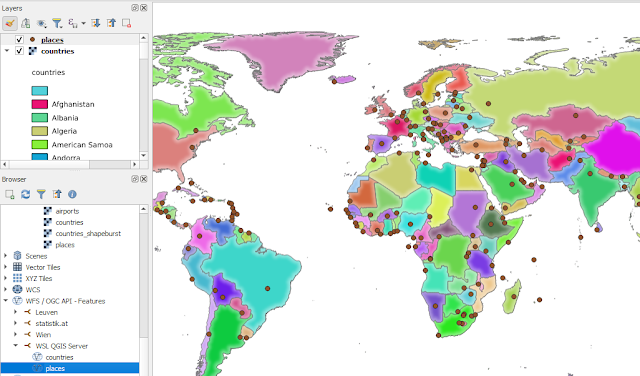 |
| Pengenalan Menu dan Fitur di Aplikasi QGIS |
Desain Layout Peta
Dalam proses pembuatan peta, desain layout peta merupakan langkah krusial yang menentukan tampilan akhir peta. Kami menggunakan QGIS untuk mengatur elemen-elemen seperti judul, skala, legenda, dan anotasi pada peta. Proses ini memungkinkan kita untuk menyajikan informasi geospasial dengan cara yang lebih efektif dan menarik.
Dalam QGIS, fitur Composer memudahkan proses desain layout peta, memberikan fleksibilitas dalam penyesuaian tampilan.
Berikut adalah langkah-langkah dasar dalam desain layout peta menggunakan QGIS:
- Buka QGIS dan pilih Project > New Print Layout.
- Beri nama layout Anda dan klik OK.
- Gunakan toolbar untuk menambahkan elemen peta seperti judul, skala, dan legenda.
- Sesuaikan posisi dan ukuran elemen menggunakan alat pengaturan.
- Pratinjau dan sesuaikan tampilan akhir sebelum ekspor atau cetak.
Mengikuti langkah-langkah ini akan membantu dalam menciptakan peta yang tidak hanya informatif tetapi juga estetis menarik.
Ekspor dan Bagikan Peta
Setelah menyelesaikan desain layout peta di QGIS, langkah selanjutnya yang penting adalah ekspor dan membagikan peta tersebut. QGIS menyediakan berbagai format ekspor, termasuk PDF, JPG, SVG, dan lainnya, memungkinkan kita untuk memilih format yang paling sesuai dengan kebutuhan kita.
Untuk membagikan peta, kita dapat memanfaatkan fitur QGIS Cloud yang memudahkan dalam mempublikasikan peta secara online. Berikut adalah langkah-langkah dasar untuk ekspor dan membagikan peta:
- Pilih Project > Import/Export > Export Project to Image/Print Layout to PDF untuk ekspor peta.
- Sesuaikan pengaturan ekspor sesuai kebutuhan.
- Untuk membagikan secara online, daftarkan akun di QGIS Cloud dan unggah peta yang telah diekspor.
Memanfaatkan fitur ekspor dan pembagian peta di QGIS memungkinkan kita untuk berbagi hasil kerja kita dengan audiens yang lebih luas, baik dalam bentuk digital maupun cetak.
Integrasi dengan WebGIS
Setelah mempelajari dasar-dasar pembuatan dan publikasi peta di QGIS, kita akan mengeksplorasi bagaimana QGIS dapat diintegrasikan dengan WebGIS untuk meningkatkan aksesibilitas dan interaktivitas data geospasial. Integrasi QGIS dengan WebGIS memungkinkan pengguna untuk membagikan peta dan analisis mereka secara online, memudahkan kolaborasi dan diseminasi informasi geospasial.
Langkah-langkah integrasi umumnya meliputi:
- Ekspor data dari QGIS ke format yang kompatibel dengan WebGIS.
- Mengunggah data ke platform WebGIS.
- Mengkonfigurasi tampilan dan interaktivitas peta pada platform WebGIS.
Dengan mengintegrasikan QGIS dengan WebGIS, kita dapat memanfaatkan kekuatan pemetaan online untuk memperluas jangkauan dan dampak analisis geospasial kita.
Pengelolaan Data
Input dan Output Data
Dalam menggunakan QGIS, kita sering kali berhadapan dengan berbagai jenis data geospasial. Kemampuan untuk mengimpor dan mengekspor data merupakan salah satu fitur penting yang memudahkan kita dalam mengelola proyek GIS. QGIS mendukung berbagai format data, baik vektor maupun raster, yang memungkinkan kita untuk bekerja dengan data dari berbagai sumber.
Format data yang didukung oleh QGIS antara lain:
- Shapefile (.shp)
- GeoJSON (.geojson)
- KML (.kml)
- TIFF (.tiff)
- PNG (.png)
Ketika kita mengimpor data ke dalam QGIS, penting untuk memastikan bahwa data tersebut sudah dalam format yang tepat dan proyeksi yang sesuai. Ini akan memastikan bahwa data dapat diintegrasikan dengan baik dalam proyek GIS kita.
Selain itu, QGIS juga menyediakan alat untuk konversi format data, memungkinkan kita untuk mengubah data dari satu format ke format lain sesuai dengan kebutuhan proyek. Ini sangat membantu dalam memastikan kompatibilitas data antar sistem yang berbeda.
Pengelolaan Database Spasial
Dalam penggunaan QGIS, pengelolaan database spesial memegang peranan penting dalam memastikan data geospasial kita terorganisir dengan baik. Kita dapat menghubungkan QGIS dengan berbagai jenis database spesial, seperti PostGIS, SpatiaLite, MS SQL Spatial, dan Oracle Spatial, untuk mengelola data secara efisien.
- PostGIS sangat populer di kalangan pengguna GIS karena mendukung penyimpanan data geospasial dalam format PostgreSQL.
- SpatiaLite merupakan pilihan yang baik untuk proyek skala kecil hingga menengah, dengan kebutuhan penyimpanan data lokal.
- MS SQL Spatial dan Oracle Spatial menawarkan solusi untuk proyek skala besar dengan kebutuhan integrasi database yang kompleks.
Memilih database yang tepat untuk proyek GIS kita sangat krusial, karena akan mempengaruhi kinerja dan skalabilitas sistem secara keseluruhan.
Konversi Format Data
Setelah memahami berbagai aspek pengelolaan data, kita akan menemukan bahwa konversi format data merupakan langkah penting dalam memastikan kompatibilitas antar sistem. QGIS menyediakan berbagai alat untuk konversi format data, memungkinkan kita untuk mengubah data dari satu format ke format lain dengan mudah.
Salah satu fitur yang sering digunakan adalah GDAL/OGR, yang mendukung konversi antara format vektor dan raster. Berikut adalah beberapa format yang didukung:
- GeoJSON
- ESRI Shapefile
- KML (Keyhole Markup Language)
- GPKG (GeoPackage)
Dengan menggunakan alat konversi yang tepat, kita dapat meningkatkan efisiensi kerja dan memastikan data kita dapat diakses oleh berbagai aplikasi GIS.
Penting untuk memilih alat konversi yang sesuai dengan kebutuhan proyek kita. Dengan demikian, kita dapat memaksimalkan potensi data geospasial yang kita miliki.
Ekstensi dan Plugin
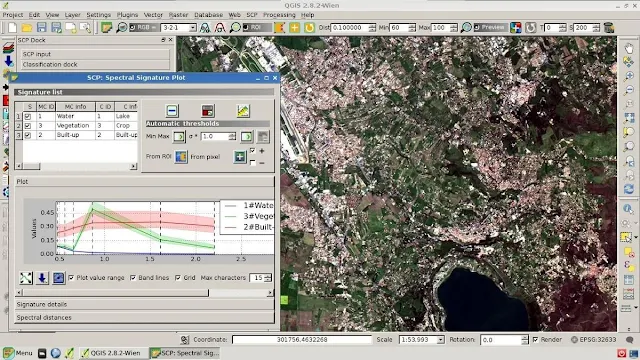 |
| Ekstensi dan Plugin QGIS |
Menginstal Plugin
Untuk menambahkan fungsionalitas baru ke dalam QGIS, kita dapat menginstal plugin yang tersedia. Langkah pertama dalam menginstal plugin adalah mengakses menu Plugins kemudian memilih Manage and Install Plugins.... Setelah itu, jendela pengelola plugin akan muncul, memungkinkan kita untuk mencari, menginstal, mengaktifkan, atau menonaktifkan plugin sesuai dengan kebutuhan.
Berikut adalah langkah-langkah dasar untuk menginstal plugin di QGIS:
- Buka QGIS dan navigasikan ke menu Plugins.
- Pilih Manage and Install Plugins....
- Gunakan kotak pencarian untuk menemukan plugin yang diinginkan.
- Klik pada plugin yang diinginkan dan tekan tombol Install Plugin.
- Tunggu hingga proses instalasi selesai, kemudian aktifkan plugin tersebut jika diperlukan.
Pastikan selalu memilih plugin yang terpercaya dan telah diverifikasi oleh komunitas QGIS untuk menghindari masalah keamanan atau kompatibilitas.
Pengembangan Plugin
Setelah memahami dasar-dasar pengembangan plugin di QGIS, kita dapat mulai menciptakan plugin yang sesuai dengan kebutuhan spesifik kita. Pengembangan plugin memungkinkan kita untuk menambahkan fungsionalitas baru ke dalam QGIS, menjadikannya lebih fleksibel dan kuat. Salah satu aspek penting dalam pengembangan plugin adalah pemahaman yang baik tentang Python, karena sebagian besar plugin QGIS dikembangkan menggunakan bahasa pemrograman ini.
Dengan mengembangkan plugin sendiri, kita dapat menyesuaikan QGIS sesuai dengan kebutuhan proyek kita.
Berikut adalah beberapa langkah dasar dalam pengembangan plugin QGIS:
- Menentukan ide dan kebutuhan fungsional plugin.
- Mempelajari API QGIS dan dokumentasi terkait.
- Mengembangkan kode plugin menggunakan Python.
- Menguji plugin di lingkungan QGIS.
- Mempublikasikan plugin agar dapat digunakan oleh komunitas QGIS.
Manajemen Plugin
Setelah menginstal berbagai plugin untuk meningkatkan fungsionalitas QGIS, langkah selanjutnya adalah mengelola plugin-plugin tersebut secara efisien. Manajemen plugin memungkinkan kita untuk memperbarui, menonaktifkan, atau menghapus plugin yang tidak lagi diperlukan. Ini sangat penting untuk menjaga kinerja aplikasi tetap optimal.
Salah satu cara untuk mengelola plugin adalah melalui Plugin Manager di QGIS, yang dapat diakses dari menu Plugins. Berikut adalah langkah-langkah dasar dalam menggunakan Plugin Manager:
- Buka QGIS dan pilih menu Plugins.
- Pilih 'Manage and Install Plugins...'.
- Di jendela Plugin Manager, Anda dapat melihat daftar plugin yang terinstal, memperbarui plugin, menonaktifkan, atau menghapus plugin.
Penting untuk secara berkala memeriksa pembaruan plugin untuk memastikan bahwa Anda menggunakan versi terbaru yang menawarkan fitur dan perbaikan terbaik.
Dengan mengelola plugin secara efektif, kita dapat memastikan bahwa QGIS tetap menjadi alat yang kuat dan fleksibel untuk semua kebutuhan pemetaan kita.
Jelajahi dunia GIS dengan berbagai ekstensi dan plugin yang dapat meningkatkan efisiensi kerja Anda di bidang geospasial. Kunjungi website saya untuk mendapatkan akses ke berbagai materi pembelajaran QGIS, download file SHP untuk batas desa dan administrasi di 38 provinsi di Indonesia, serta berbagai peraturan dan spesifikasi teknis yang relevan.
Kesimpulan
Gimana, udah paham cara pake QGIS buat olah data geospasial? Keren kan fiturnya? Dijamin, kamu bakalan makin jago analisis data geografis deh!
QGIS tuh bener-bener aplikasi yang wajib banget dipunya buat kamu yang profesional di bidang geospasial. Tapi, buat kamu yang hobi main peta dan data geospasial, QGIS juga seru banget buat dipelajari.
Yuk, langsung coba QGIS dan rasakan sendiri manfaatnya! Dijamin, kamu bakalan betah berlama-lama menjelajahi dunia geospasial dengan QGIS.
Jangan lupa share artikel ini ke teman-teman kamu yang juga suka data geospasial ya!
FAQ
Apa itu QGIS dan untuk apa digunakan?
QGIS adalah perangkat lunak sistem informasi geografis (GIS) sumber terbuka yang digunakan untuk membuat, mengedit, dan menganalisis data geospasial. QGIS memungkinkan pengguna untuk memvisualisasikan, mengelola, dan menganalisis data spasial dalam berbagai format dan proyeksi.
Bagaimana cara memulai proyek baru di QGIS?
Untuk memulai proyek baru di QGIS, buka aplikasi QGIS dan pilih 'Proyek Baru' dari menu 'Proyek'. Ini akan membuka kanvas kerja baru dimana Anda dapat mulai menambahkan layer dan data ke proyek Anda.
Bagaimana cara menambahkan layer ke proyek QGIS?
Untuk menambahkan layer ke proyek QGIS, klik pada tombol 'Tambahkan Layer' yang ada di toolbar atau pilih opsi yang sesuai dari menu 'Layer'. Anda dapat menambahkan berbagai jenis layer seperti layer vektor, raster, atau layer dari sumber data eksternal.
Apa itu analisis data geospasial dan bagaimana QGIS membantu dalam proses ini?
Analisis data geospasial adalah proses memeriksa data spasial untuk mengidentifikasi pola, tren, dan hubungan geografis. QGIS menyediakan berbagai alat analisis dan pemodelan yang memungkinkan pengguna untuk melakukan analisis spasial, seperti buffer, overlay, dan analisis jaringan.
Bagaimana cara membuat peta di QGIS?
Untuk membuat peta di QGIS, pertama-tama tambahkan dan konfigurasikan layer yang diinginkan pada proyek Anda. Kemudian, gunakan fitur 'Layout Peta' untuk mendesain dan menyesuaikan tampilan peta, termasuk menambahkan elemen seperti judul, legenda, dan skala. Akhirnya, ekspor peta Anda ke format yang diinginkan menggunakan opsi 'Ekspor'.
Apa itu plugin di QGIS dan bagaimana cara menggunakannya?
Plugin di QGIS adalah ekstensi yang menambahkan fungsionalitas tambahan ke aplikasi. Untuk menginstal plugin, buka 'Manajer Plugin' dari menu 'Plugin', cari plugin yang diinginkan, dan klik 'Instal Plugin'.
Plugin dapat membantu dalam berbagai tugas seperti analisis data, visualisasi, dan integrasi dengan layanan web lainnya. (www.rizkiibnurahmad.eu.org).*
Semoga Artikel Ini Bermanfaat !